Bij gebruik van een beveiligde verbinding biedt Screens flexibele authenticatieopties met de externe machine, waardoor gebruikers zich kunnen authenticeren met een gebruikersnaam en wachtwoord of een persoonlijke SSH-sleutel.
Sleutelbeheer
U kunt uw SSH-sleutels rechtstreeks beheren via de app-instellingen onder Sleutels. In deze sectie kunt u sleutels importeren vanuit het klembord of door een bestand te selecteren.
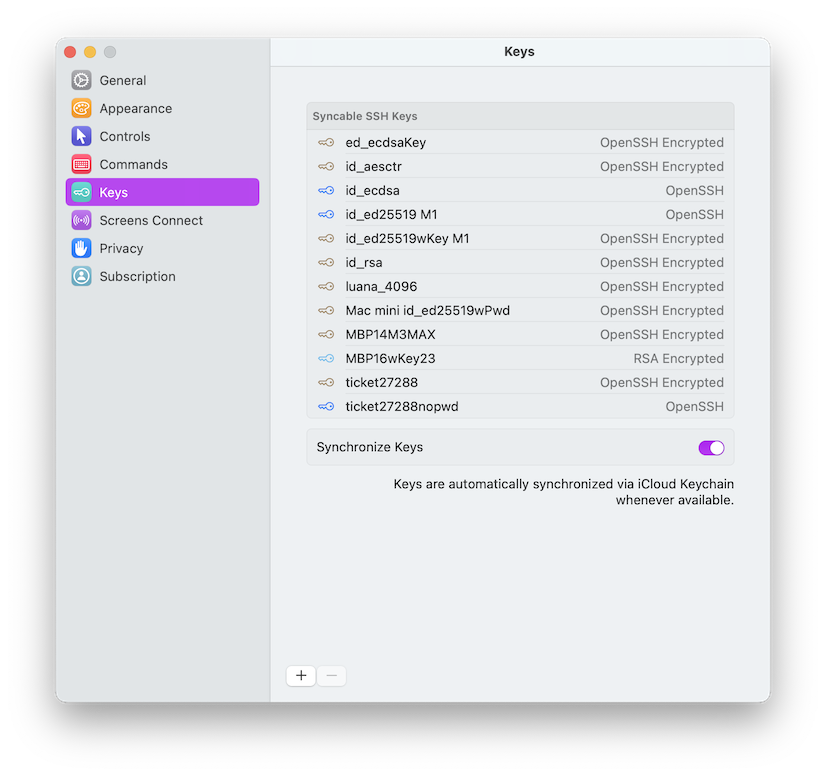
Hoe u zich kunt authenticeren met een SSH-sleutel
Om een SSH-sleutel te selecteren, bewerkt u eenvoudig uw verbindingsinstellingen:
- Op Mac: Klik met de rechtermuisknop op uw verbinding en selecteer Bewerken.
- Op iPhone of iPad: Tik en houd uw verbinding vast (of klik met de rechtermuisknop op iPad) en selecteer Bewerken.
- Op Vision Pro: Knijp en houd uw verbinding vast en selecteer Bewerken.
Navigeer vervolgens naar de sectie Beveiliging. Schakel Gebruik beveiligde verbindingen in als deze nog niet zijn ingeschakeld en klik of tik vervolgens op het sleutelpictogram om een sleutel voor authenticatie te kiezen.
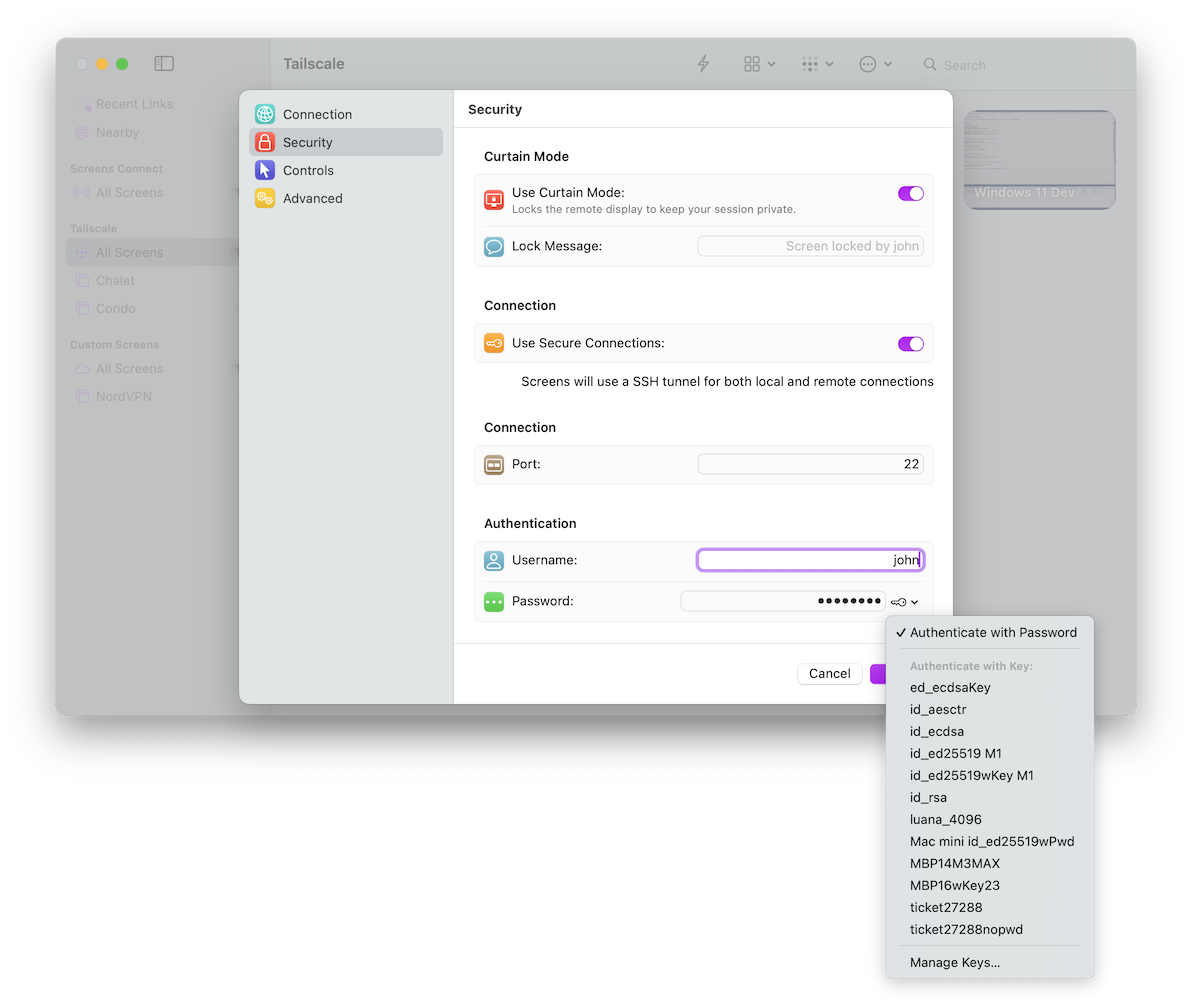
Opmerking: Het instellen van een SSH-sleutel voor verbindingen in de sectie Dichtbij wordt op dit moment niet ondersteund, maar zal dat wel zijn in Screens 5.5.3.
Beveiliging
SSH-sleutels worden veilig opgeslagen in Apple's Keychain, wat een robuuste beschermingslaag biedt voor uw authenticatiegegevens.
